win7系统如何测试摄像头 win7如何检测电脑摄像头是否正常工作
更新时间:2024-02-01 18:10:06作者:jiang
如今电脑摄像头已成为我们日常生活中不可或缺的一部分,特别是在使用Win7系统的用户中,测试和检测摄像头的工作状态变得尤为重要。如何在Win7系统中测试摄像头,以及如何判断电脑摄像头是否正常工作呢?本文将为您详细介绍Win7系统下的摄像头测试方法,帮助您解决摄像头相关的问题。无论是视频通话、在线会议还是拍摄照片、录制视频,只有保证摄像头的正常工作,才能充分发挥其功能,为我们的生活带来更多便利和乐趣。
具体方法:
1、首先在装有摄像头的台式机或笔记本上打开QQ软件,在左下角可以看到【打开系统设置】选项,如下图所示。
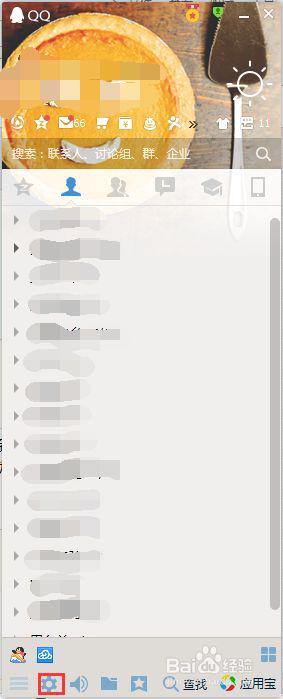
2、点击【打开系统设置】选项,弹出系统设置窗口,在左侧菜单栏里可以看到【音视频通话】选项,如下图所示。
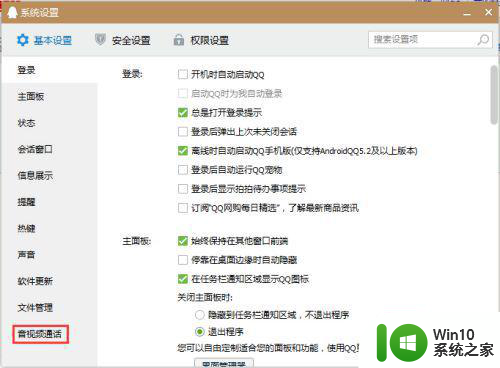
3、点击左侧菜单栏里的【音视频通话】选项,在该选项里可以看到摄像头设置选项,如下图所示。
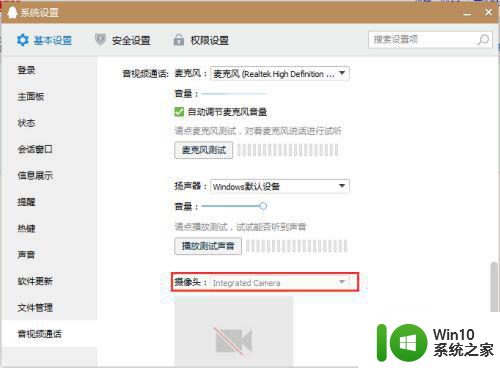
4、下拉该界面,可以看到摄像头设置的完整选项,通过该窗口可以打开画面预览,也可以调节画质,如下图所示。
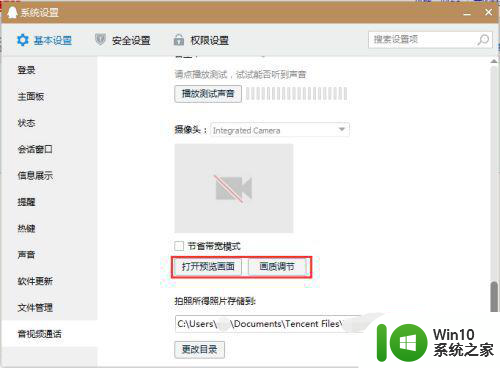
5、点击【打开预览画面】选项,即可在预览窗口内看到摄像头的画面了,如果可以正常看到画面,证明摄像头状态良好,如下图所示。
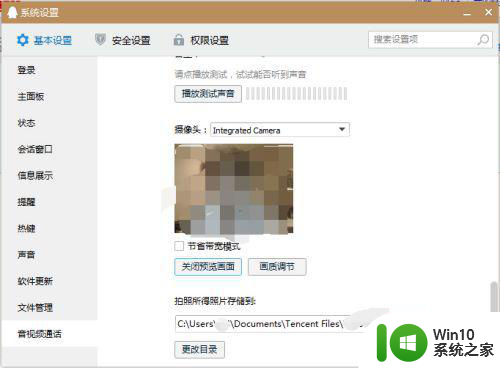
6、点击【画质调节】选项,也可以对画面的亮度,对比度,饱和度等参数进行调节,如下图所示。
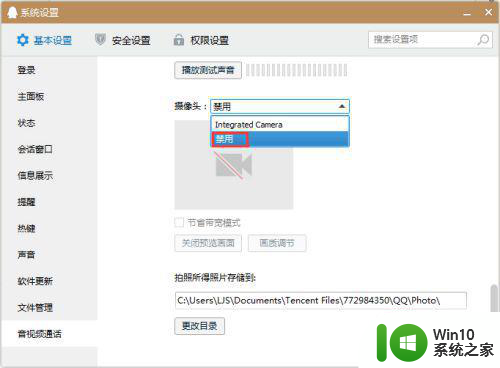
以上就是win7系统如何测试摄像头的全部内容,如果有遇到这种情况,那么你就可以根据小编的操作来进行解决,非常的简单快速,一步到位。
win7系统如何测试摄像头 win7如何检测电脑摄像头是否正常工作相关教程
- win7如何测试摄像头是否可用 win7如何打开摄像头测试工具
- 如何测试win7笔记本电脑摄像头是否正常工作 win7笔记本电脑摄像头测试方法
- win7笔记本电脑摄像头无法使用怎么办 如何解决win7笔记本电脑摄像头无法检测到问题
- win7电脑添加摄像头的教程 Win7系统如何连接摄像头
- 笔记本win7电脑摄像头检测不到怎么回事 Win7笔记本电脑摄像头无法识别的解决方法
- win7调试和打开摄像头的方法 win7怎么打开并调试摄像头
- win7系统怎么添加摄像头 win7如何添加摄像头
- 两种开启win7摄像头的方法 如何在win7系统中打开摄像头
- win7系统如何设置摄像头权限 win7摄像头权限如何设置
- 快速打开win7摄像头拍照的方法 win7系统自带摄像头如何使用
- win7如何启用电脑摄像头 win7打开摄像头的方法和步骤
- win7电脑用摄像头拍照的方法 w7电脑摄像头如何拍照
- window7电脑开机stop:c000021a{fata systemerror}蓝屏修复方法 Windows7电脑开机蓝屏stop c000021a错误修复方法
- win7访问共享文件夹记不住凭据如何解决 Windows 7 记住网络共享文件夹凭据设置方法
- win7重启提示Press Ctrl+Alt+Del to restart怎么办 Win7重启提示按下Ctrl Alt Del无法进入系统怎么办
- 笔记本win7无线适配器或访问点有问题解决方法 笔记本win7无线适配器无法连接网络解决方法
win7系统教程推荐
- 1 win7访问共享文件夹记不住凭据如何解决 Windows 7 记住网络共享文件夹凭据设置方法
- 2 笔记本win7无线适配器或访问点有问题解决方法 笔记本win7无线适配器无法连接网络解决方法
- 3 win7系统怎么取消开机密码?win7开机密码怎么取消 win7系统如何取消开机密码
- 4 win7 32位系统快速清理开始菜单中的程序使用记录的方法 如何清理win7 32位系统开始菜单中的程序使用记录
- 5 win7自动修复无法修复你的电脑的具体处理方法 win7自动修复无法修复的原因和解决方法
- 6 电脑显示屏不亮但是主机已开机win7如何修复 电脑显示屏黑屏但主机已开机怎么办win7
- 7 win7系统新建卷提示无法在此分配空间中创建新建卷如何修复 win7系统新建卷无法分配空间如何解决
- 8 一个意外的错误使你无法复制该文件win7的解决方案 win7文件复制失败怎么办
- 9 win7系统连接蓝牙耳机没声音怎么修复 win7系统连接蓝牙耳机无声音问题解决方法
- 10 win7系统键盘wasd和方向键调换了怎么办 win7系统键盘wasd和方向键调换后无法恢复
win7系统推荐
- 1 风林火山ghost win7 64位标准精简版v2023.12
- 2 电脑公司ghost win7 64位纯净免激活版v2023.12
- 3 电脑公司ghost win7 sp1 32位中文旗舰版下载v2023.12
- 4 电脑公司ghost windows7 sp1 64位官方专业版下载v2023.12
- 5 电脑公司win7免激活旗舰版64位v2023.12
- 6 系统之家ghost win7 32位稳定精简版v2023.12
- 7 技术员联盟ghost win7 sp1 64位纯净专业版v2023.12
- 8 绿茶ghost win7 64位快速完整版v2023.12
- 9 番茄花园ghost win7 sp1 32位旗舰装机版v2023.12
- 10 萝卜家园ghost win7 64位精简最终版v2023.12